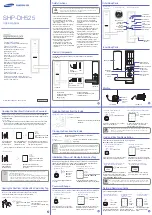m
AL500-MF de manera predeterminada NO lee tarjetas. Para poner el lector en funcionamiento, se debe inicializar en primer lugar (mediante una Tarjeta
I nit o a traves de la conexi6n USB) y, a continuaci6n, se pod ran emitir Tarjetas de usuario.
Para inicializar el lector y emitir una tarjeta de usuario en el software PROA MS:
1. Acceda a "Doors" (Puertas), establezca los parametros de la puerta y guardelos.
2. Coloque una tarjeta en el lector de escritorio USB y emita una "Tarjeta lnit".
�
t_!
RO
A
M
�
3. Presente la Tarjeta I nit en el lector. La luz verde y dos pitidos cortos indican que el lector se ha inicializado correctamente.
4. Acceda a la secci6n "Users" (Usuarios), haga clic en "Add" (Ariadir), establezca los parametros del usuario y guardelos.
5. Coloque otra tarjeta en el lector de escritorio USB y emita la Tarjeta de usuario. A partir de ese momento, la tarjeta de usuario se podra
utilizar y el lector respondera, cuando se le presente la tarjeta, con acceso concedido o acceso denegado y una serializaci6n en verde/rojo.
Para inicializar el lector y emitir una tarjeta de cliente en el software PROH MS:
1. Acceda a "Manage/Guest Rooms" (Gestionar/Habitaciones de clientes), establezca los parametros de la puerta y guardelos.
2. Coloque una tarjeta en el lector de escritorio USB y emita una "Tarjeta lnit".
3. Presente la Tarjeta I nit en el lector. La luz verde y dos pitidos cortos indican que el lector se ha inicializado correctamente.
4. Seleccione la habitaci6n en la pantalla principal y haga clic en "Check IN" o doble clic en una habitaci6n. lntroduzca el
nombre del cliente, el numero de pasaporte, la fecha de llegada/salida y haga clic en el bot6n "Check In".
5. Coloque otra tarjeta en el lector de escritorio USB y emita la Tarjeta de cliente. A partir de ese momento, la tarjeta de cliente se podra
utilizar y el lector respondera, cuando se le presente la tarjeta, con acceso concedido o acceso denegado y una serializaci6n en verde/rojo.
Standaard leest AL500-MF GEEN kaarten. Orn de lezer in bedrijf te stellen moet deze eerst worden
geYnitialiseerd (met een lnit-kaart of via een USB-aansluiting) en vervolgens moeten er gebruikerskaarten worden gemaakt.
1.
Ga naar "Deuren" voor het instellen en opslaan van de deurparameters.
2. Plaats een kaart op de USB desktop-lezer en maak een "lnit-kaart".
3. Houd de lnit-kaart voor de lezer. Een groen licht en twee korte tonen geven aan dat de lezer correct is ge"initialiseerd.
4. Ga naar "Gebruikers" en klik op "Toevoegen" voor het instellen en opslaan van de gebruikersparameters.
5. Plaats een nieuwe kaart op de USB desktop-lezer en maak de gebruikerskaart. Vanaf dat moment kan de kaart worden gebruikt en zal de
lezer toegang verlenen of weigeren door middel van een groene of rode aanduiding wanneer de kaart wordt getoond.
Lezer initialiseren en een gastkaart uitgeven met de PROH MS-software:
1.
Ga naar "Beheer/Gastenkamers" voor het instellen en opslaan van de deurparameters.
2. Plaats een kaart op de USB desktop-lezer en maak een "lnit-kaart".
3. Houd de lnit-kaart voor de lezer. Een groen licht en twee korte tonen geven aan dat de lezer correct is ge"initialiseerd.
4. Selecteer de kamer op het hoofdscherm en klik op "lnchecken" of dubbelklik op een kamer. Voer de naam van de gast, het
paspoortnummer, de aankomst- en vertrekdatum in en klik op de knop "lnchecken".
5. Plaats een nieuwe kaart op de USB desktop-lezer en maak de gastenkaart. Vanaf dat moment kan de kaart worden gebruikt
en zal de lezer toegang verlenen of weigeren door middel van een groene of rode aanduiding wanneer de kaart wordt getoond.
AL500-MF liest standardmaBig KEINE Karten und die Hintergrundbeleuchtung ist AUS. Um den Leser in Betrieb zu nehmen, muss er zunachst
initialisiert werden (mit lnitialisierungskarte oder USB AnschluB) und die Benutzerkarten mussen ausgegeben werden.
lnitialisierung des Lesers und Ausgabe der Benutzerkarten mit PROA MS Software:
�
1.
Gehen Sie zu "Turen", konfiqurieren und speichern Sie die Turparameter.
t_!
R0
A
M
�
2. Leqen Sie eine Karte auf den USB Desktop Leser und erstellen Sie eine lnitialisierunqskarte.
3. Halten Sie die lnitialisierunqskarte vor den Leser, ein qrunes Licht und zwei kurze Piepsti:ine zeiqen an, dass der Leser erfolgreich initialisiert
wurde.
4. Gehen Sie zu "Benutzer", klicken Sie auf "Hinzufugen", konfigurieren und speichern Sie die Benutzerparameter
5. Halten Sie eine neue Karte vor den USB Desktop Leser und erstellen sle die Benutzerkarte. Von da an kann die Benutzerkarte benutzt
werden und das Lesegerat reagiert auf die Karte entweder, indem der Zutritt gewahrt oder verweigert wird, und mit einem grunen/roten
Signal.
lnitialisierunq des Lesers und Ausgabe der Gastekarten mit PROH MS Software:
1.
Gehen Sie zu "Verwaltung/Gastzimmer", die Parameter der Tur einstellen und speichern.
2. Legen Sie eine Karte auf den USB Desktop Leser und erstellen Sie eine lnitialisierungskarte.
3. Halten Sie die lnitialisierungskarte vor den Leser, ein grunes Licht und zwei kurze Piepsti:ine zeigen an, dass der Leser erfolgreich initialisiert
wurde.
4. Raum auf dem Hauptbildschirm auswahlen und auf "Check In" klicken oder auf ein Zimmer doppelklicken. Tragen Sie den Namen des
Gastes, Ausweisnummer, Ankunfts- und Abreisedatum ein und klicken sie auf die Schaltflache "Check In".
5. Halten Sie eine neue Karte vor den USB Desktop Leser und erstellen sle die Gastekarte. Von da an kann die Gastekarte benutzt werden und
das Lesegerat reagiert auf die Karte entweder, indem der Zutritt gewahrt oder verweigert wird, und mit einem grunen/roten Signal.
m
x
pr
www.xprgroup.com
www.
videxuk.com